Tabblad Scannen
Op het tabblad Scannen (Scan) kunt u de volgende instellingen opgeven.
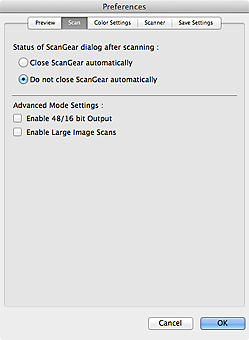
- Status van het dialoogvenster ScanGear na het scannen (Status of ScanGear dialog after scanning)
-
Selecteer wat u met ScanGear wilt doen nadat u afbeeldingen hebt gescand.
- ScanGear automatisch sluiten (Close ScanGear automatically)
- Selecteer deze optie als u het scherm van ScanGear wilt sluiten nadat het scannen is voltooid.
- ScanGear niet automatisch sluiten (Do not close ScanGear automatically)
- Selecteer deze optie wanneer u na het scannen wilt teruggaan naar het scherm ScanGear om nog een scan te maken.
- Instellingen Geavanceerde modus (Advanced Mode Settings)
-
- 48-/16-bits uitvoer inschakelen (Enable 48/16 bit Output)
-
Schakel dit selectievakje in om Kleur (48-bits) (Color(48bit)) weer te geven in Kleurenmodus (Color Mode) op het tabblad Geavanceerde modus (Advanced Mode).
 Belangrijk
Belangrijk- Sommige toepassingen kunnen afbeeldingen die zijn gescand in Kleur (48-bits) (Color(48bit)) niet ontvangen of worden afgesloten wanneer ze dergelijke afbeeldingen ontvangen.
 Opmerking
Opmerking- Als Kleur (48-bits) (Color(48bit)) is geselecteerd voor Kleurenmodus (Color Mode), wordt Kleur (48-bits) (Color(48bit)) gewijzigd in Kleur (Color) als u dit selectievakje uitschakelt.
- Als u een model gebruikt dat 16-bits uitvoer ondersteunt, wordt Grijswaarden (16-bits) (Grayscale(16bit)) weergegeven bij Kleurenmodus (Color Mode).
- Scannen van grote afbeeldingen inschakelen (Enable Large Image Scans)
-
Schakel dit selectievakje in om afbeeldingen van maximaal 30000 x 21000 pixels en 1,8 GB te scannen.

